- Pengarang Lauren Nevill [email protected].
- Public 2023-12-16 18:53.
- Terakhir diubah 2025-01-23 15:20.
Di antara add-on yang sedang dikembangkan untuk platform WordPress, ada plugin untuk meningkatkan fungsionalitas situs, dan ada plugin untuk menghiasnya. Jika Anda ingin menggabungkan kenyamanan dengan grafis yang luar biasa untuk menampilkan awan tag mengambang, manfaatkan inovasi khusus dari Wp-cumulus.
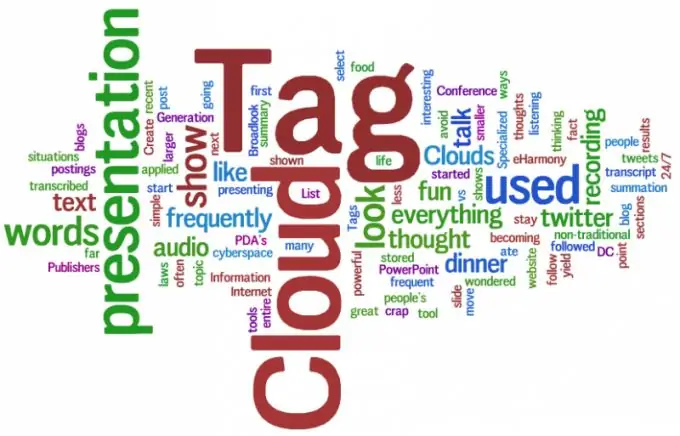
Itu perlu
Menginstal plugin Wp-cumulus
instruksi
Langkah 1
Sebelum menginstal plugin ini, disarankan untuk menggunakan versi lokal, untuk ini klik tautan berikut https://www.wordpressplugins.ru/download/wp-cumulus.zip dan setelah mengunduhnya, buka paketnya ke folder apa pun di hard Anda mendorong.
Langkah 2
Kemudian salin folder wp-cumulus ke direktori /wp-content/plugins di server Anda. Untuk menyelesaikan instalasi, buka panel admin situs Anda, klik tautan "Plugin" dan aktifkan plugin yang baru saja disalin.
Langkah 3
Untuk membuat cloud menampilkan tag yang benar tanpa bercampur satu sama lain, gunakan pengaturan. Untuk melakukan ini, pada halaman dengan plugin yang diinstal, klik tautan "Pengaturan" atau temukan tulisan yang sesuai di bagian "Pengaturan". Karena plugin sepenuhnya Russified, konfigurasinya akan membawa Anda waktu minimum.
Langkah 4
Sebagian besar pengaturannya gratis, mis. itu semua tergantung pada pengguna dan seleranya. Di antara pengaturan yang diperlukan, ada baiknya menyoroti opsi "Pengaturan tag yang seragam". Ini akan mencegah semua tag menginjak tumit dalam kaitannya satu sama lain. Untuk menambahkan awan tag mengambang, tambahkan baris " berikut tanpa tanda kutip ke kode halaman.
Langkah 5
Jika Anda ingin menambahkan elemen ini ke bilah sisi situs (sidebar), sama sekali tidak perlu menyalin kode ke file di sidebar.php. Di panel administratif, buka bagian "Widget" dan salin kumulus wp ke salah satu panel dengan meraihnya dengan tombol kiri mouse. Untuk mengubah pengaturan tampilan, cukup buka widget, masukkan data baru, lalu klik tombol "Simpan".
Langkah 6
Jika warna tag cloud cocok dengan gambar di halaman situs, disarankan untuk mengubah warna di pengaturan plugin.






